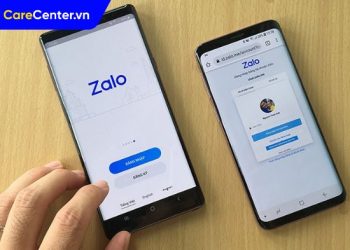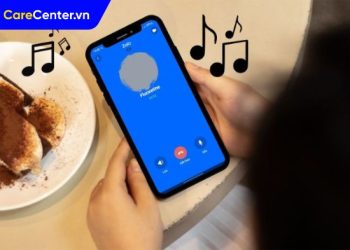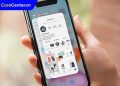Nhiều người dùng lo lắng tin nhắn Zalo xóa rồi có lấy lại được không khi lỡ tay xóa mất nội dung quan trọng. May mắn là Zalo có tính năng sao lưu và khôi phục tin nhắn, giúp bạn lấy lại dữ liệu nếu thao tác đúng cách. Care Center sẽ hướng dẫn chi tiết cách khôi phục tin nhắn Zalo đã xóa nhanh chóng và hiệu quả.
Xem nhanh
Nguyên nhân khiến tin nhắn Zalo bị mất là gì?
Trước khi tìm cách khôi phục, bạn cần hiểu rõ vì sao tin nhắn bị mất để biết tin nhắn Zalo xóa rồi có lấy lại được không.
- Đăng nhập trên thiết bị khác: Zalo không cho phép đăng nhập cùng lúc trên nhiều thiết bị. Nếu không sao lưu trước khi chuyển máy, toàn bộ tin nhắn sẽ bị xóa.
- Điện thoại đầy bộ nhớ: Khi dung lượng máy quá tải, hệ thống có thể tự xóa dữ liệu cũ, bao gồm cả tin nhắn Zalo chưa sao lưu.
- Dùng ứng dụng dọn dẹp: Các app tăng tốc hoặc dọn rác có thể xóa nhầm dữ liệu Zalo, trong đó có cả tin nhắn.
- Xóa nhầm tin nhắn: Việc người dùng vô tình xóa cuộc trò chuyện cũng là nguyên nhân phổ biến khiến mất dữ liệu. Lúc này, nhiều người thắc mắc tin nhắn Zalo xóa rồi có lấy lại được không.

Nắm rõ các nguyên nhân sẽ giúp bạn xử lý đúng cách và tăng khả năng khôi phục tin nhắn đã mất.
Cách khôi phục tin nhắn Zalo đã xóa trên điện thoại
Nhiều người thắc mắc: tin nhắn Zalo xóa rồi có lấy lại được không? Câu trả lời là có thể, nếu bạn đã bật sao lưu trước đó. Zalo có tính năng sao lưu và đồng bộ giúp người dùng dễ dàng khôi phục tin nhắn trên các thiết bị khác nhau khi đăng nhập đúng tài khoản.
- Bước 1: Mở ứng dụng Zalo và chọn mục Thêm ở thanh công cụ dưới cùng.
- Bước 2: Nhấn vào biểu tượng Cài đặt (bánh răng) > Chọn Sao lưu và đồng bộ tin nhắn.
- Bước 3: Nhấn Sao lưu & đồng bộ ngay để lưu toàn bộ dữ liệu trò chuyện.

Lưu ý: Nếu bạn xóa tin nhắn, chỉ những nội dung đã được sao lưu trước đó mới có thể khôi phục. Hệ thống sẽ tự động sao lưu mỗi ngày một lần.
Khôi phục tin nhắn Zalo đã xóa bằng máy tính
Bạn có thể khôi phục tin nhắn Zalo đã xóa bằng máy tính nếu trước đó đã bật sao lưu và đồng bộ dữ liệu.
Sao lưu dữ liệu Zalo trên máy tính
Để tránh mất dữ liệu quan trọng, bạn nên sao lưu tin nhắn Zalo định kỳ trên máy tính bằng vài bước đơn giản sau.
- Bước 1: Trên Zalo PC, chọn Cài đặt (bánh răng) > Lưu trữ > Xuất dữ liệu.

- Bước 2: Khi cửa sổ mới hiện ra, chọn Xuất dữ liệu.

- Bước 3: Sau khi hoàn tất, nhấn Đóng. File sẽ được lưu dưới dạng nén, ví dụ:
backup_zalo_ngày_tháng.

Khôi phục tin nhắn trên Zalo PC
Bạn hoàn toàn có thể khôi phục tin nhắn trên Zalo PC nếu đã bật tính năng sao lưu trước đó. Dưới đây là cách thực hiện đơn giản.
- Bước 1: Tải và cài đặt Zalo cho máy tính nếu chưa có.

- Bước 2: Đăng nhập vào tài khoản cần khôi phục.
- Bước 3: Vào Cài đặt > Lưu trữ > Chọn Nhập dữ liệu.

- Bước 4: Chọn file backup đã xuất > Nhấn Nhập dữ liệu > Nhấn Đóng để hoàn tất.

Cách khôi phục tin nhắn Zalo khi đổi điện thoại
Nếu bạn vừa đổi điện thoại và lo lắng tin nhắn Zalo xóa rồi có lấy lại được không, hãy thực hiện theo các bước dưới đây để sao lưu và khôi phục toàn bộ nội dung cuộc trò chuyện:
- Bước 1: Mở ứng dụng Zalo trên thiết bị cũ, sau đó nhấn vào tab Thêm ở góc phải màn hình.

- Bước 2: Tiếp theo, chọn biểu tượng Cài đặt (hình bánh răng) > nhấn vào mục Sao lưu và đồng bộ tin nhắn.

- Bước 3: Nhấn Sao lưu & đồng bộ ngay để hệ thống lưu lại toàn bộ dữ liệu tin nhắn.

- Bước 4: Trên điện thoại mới, đăng nhập cùng tài khoản Zalo > chọn mục Cá nhân > nhấn biểu tượng Cài đặt.

- Bước 5: Vào phần Sao lưu và khôi phục, sau đó chọn Khôi phục tin nhắn.

- Bước 6: Nhấn nút KHÔI PHỤC TIN NHẮN để hoàn tất quá trình khôi phục dữ liệu.

Với cách này, bạn có thể an tâm rằng tin nhắn Zalo xóa rồi có lấy lại được không không còn là nỗi lo — chỉ cần bạn đã sao lưu trước đó, mọi dữ liệu đều có thể khôi phục dễ dàng trên thiết bị mới.
Khôi phục tin nhắn đã thu hồi trên Zalo
Một số người dùng cũng thắc mắc tin nhắn Zalo xóa rồi có lấy lại được không nếu đã thu hồi. Câu trả lời là có, với một thao tác đơn giản.
- Trên điện thoại: Nhấn vào biểu tượng cây bút bên trái tin nhắn đã thu hồi để khôi phục.

- Trên máy tính: Cách thực hiện tương tự, chỉ cần nhấn vào biểu tượng cây bút để hoàn tác.

Cách bật tính năng khôi phục trò chuyện vừa xóa
Tính năng này chỉ hoạt động trong 5 giây sau khi xóa, và chỉ áp dụng trên điện thoại.
Cách bật tính năng
- Bước 1: Vào Cá nhân > Cài đặt > Tin nhắn.

- Bước 2: Gạt nút Bật tính năng khôi phục trò chuyện vừa xóa.

Cách sử dụng
Sau khi xóa, Zalo sẽ hiển thị thông báo khôi phục trong 5 giây. Chỉ cần nhấn KHÔI PHỤC, cuộc trò chuyện sẽ được khôi phục lại ngay.

Vậy tin nhắn Zalo xóa rồi có lấy lại được không? – Có thể, nếu bạn đã sao lưu hoặc kích hoạt tính năng khôi phục. Để tránh mất tin nhắn quan trọng, hãy bật sao lưu tự động và thường xuyên kiểm tra dữ liệu sao lưu của mình.
Đọc thêm:
- Cách giải tán nhóm Zalo trên iPhone, máy tính đơn giản nhanh chóng
- Hướng dẫn cách tạo sticker trên Zalo Android độc đáo, dễ thực hiện
- Cách tạo thiệp sinh nhật trên Zalo chi tiết và dễ dàng thực hiện
- Cách tạo tài khoản Zalo không cần SIM điện thoại mới nhất 2025
Địa chỉ Trung tâm bảo hành Care Center
64 Bạch Đằng, P.14, Quận Bình Thạnh, Tp. HCM